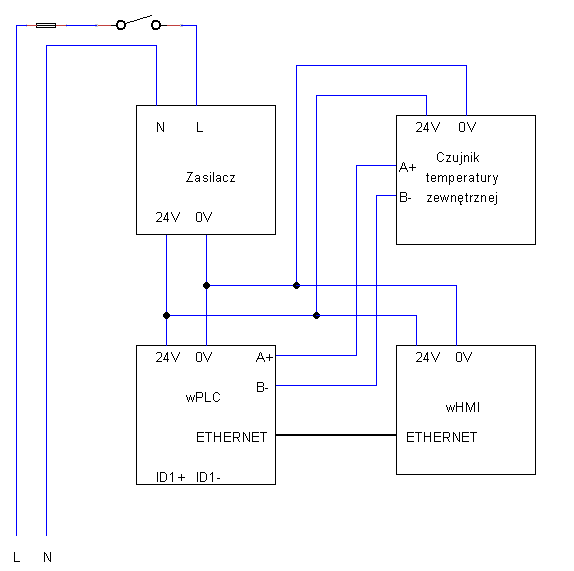
Poniżej znajduje się instrukcja przykładowego programu sterowania wyjściem cyfrowym na podstawie 2 czujników temperatury – czujnika temperatury zewnętrznej czujnika temperatury umieszczonego w wHMI. Program ma wyświetlić użytkownikowi komunikat na wHMI jeśli temperatura z czujnika znajdującego się w wHMI albo z czujnika temperatury zewnętrznej przekroczy temperaturę zadaną. Jeśli oba czujniki wskażą temperaturę wyższą niż temperatura zadana zostanie wyświetlony błąd, wciśnięcie przycisku reset spowoduje ustawienie na 10 sekund stanu wysokiego na wyjściu DO1.
Obudowa sterownika umożliwia montaż do listwy DIN 35mm, montaż i demontaż sterownika należy wykonywać po wyłączeniu zasilania i wypięciu wszystkich przewodów lub złączek wtykowych.
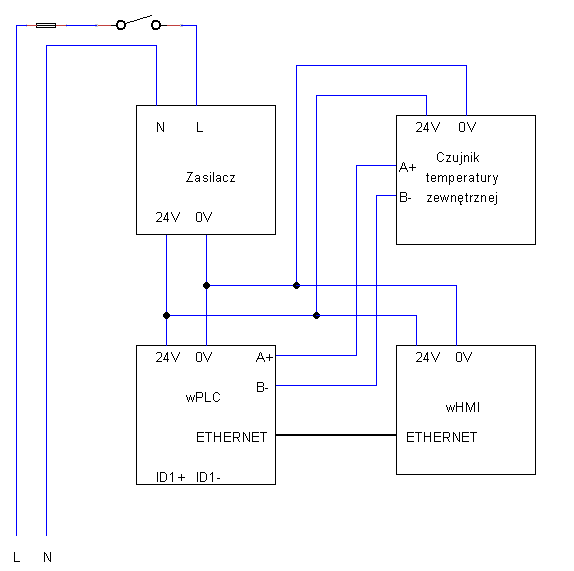
RYS.1 Schemat podłączenia urządzeń
Plik->Nowy->Nowy projekt, z listy wybrać wPLC.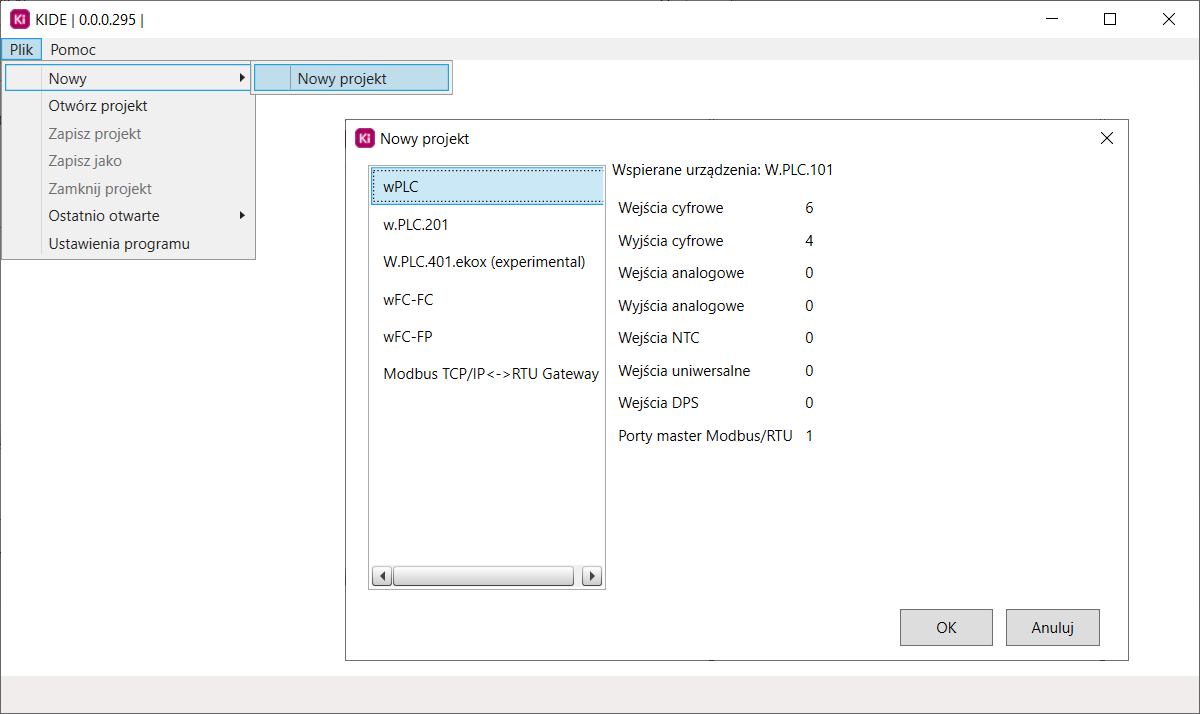
Rys.2 Dodanie nowego projektu
Parametry dodaj siedem parametrów (3 analogowe i 4 cyfrowe) według obrazka poniżej.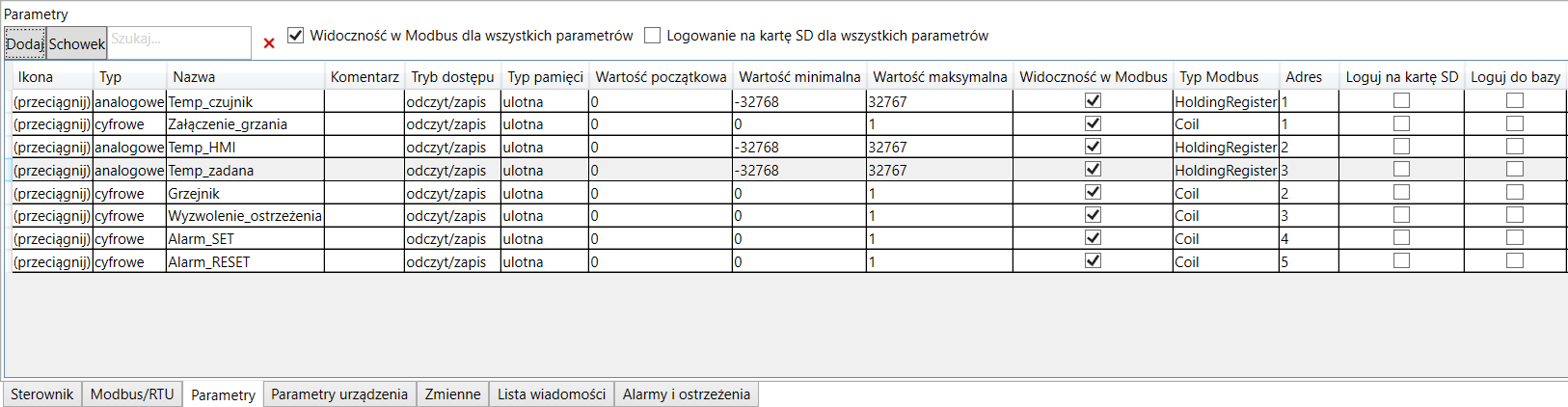
Rys.3 dodanie parametrów
Aby zmienić Typ parametru należy dwukrotnie kliknąć w pole Typ, Typ można zmienić tylko jeśli parametr nie został użyty w programie. Edycja nazwy odbywa się po dwukrotnym kliknięciu w pole nazwa, Typ Modbus oraz Adres ustawione są automatycznie po zaznaczeniu pola Widoczność w Modbus.
Aby parametr był widoczny dla wHMI należy zaznaczyć opcję „Widoczność w Modbus”
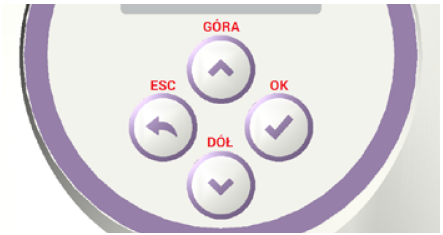
RYS.4 klawiarura czujnika temperatury zewnętrznej
Po włączeniu zasilania, wyświetlacz przechodzi w stan wygaszenia, sygnalizowanego jako wygaszenie wszystkich segmentów i cyklicznym włączeniu i wyłączeniu pierwszej od prawej strony (patrząc od frontu urządzenia) kropki wyświetlacza.
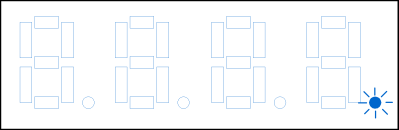
RYS.5 wyświetlacz czujnika temperatury zewnętrznej
Aby przejść do wyświetlania parametrów urządzenia należy wcisnąć jeden z przycisków i przytrzymać ok 3s. Po wyświetleniu informacji o temperaturze należy zwolnić przycisk następnie nacisnąć i przytrzymać przycisk „GORA” przez około 5s aż do pojawienia się komunikatu „F. x” (gdzie x jest numerem funkcji menu, po włączeniu zasilania lub restarcie będzie to F. 1), zwolnić przycisk i za pomocą przycisków „GORA” i „DOL” przejść do parametru F. 5 (Adres Modbus urządzenia) i zatwierdzić klawiszem „OK”. Odczytać Adres Modbus sterownika – będzie potrzebny przy ustawieniu wejścia Modbus w KIDE.
Za pomocą przycisku „ESC” cofnąć się do wyboru funkcji, następnie sprawdzić ustawienie prędkości Modbus (F.6) oraz parzystości (F.7). Z Tabeli 1 odczytać ustawioną prędkość transmisji, z Tabeli 2 odczytać ustawienie parzystości.
Tabela 1. Przypisanie wartości parametrów do prędkości transmisji.
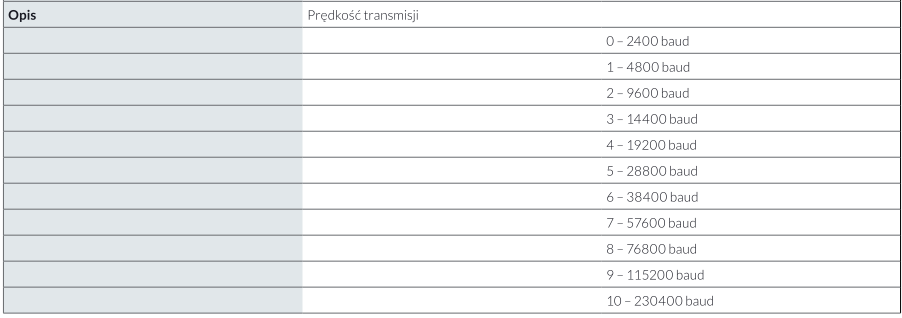
Tabela 2. Przypisanie wartości parametrów do ustawień parzystości.

Odczytane wartości należy wprowadzić do ustawień transmisji Modbus w sterowniku wPLC (Ustawienia sterownika -> RS 485 -> Prędkość transmisji oraz Ustawienia sterownika -> RS 485 -> Parzystość).

RYS.6 dodanie wejścia modbus.
temperatura czujnik temperatury, wybrać opcję do zapisu następnie wyjście Out bloku MBAI0 podpiąć z wejściem IN parametru temperatura czujnik temperatury.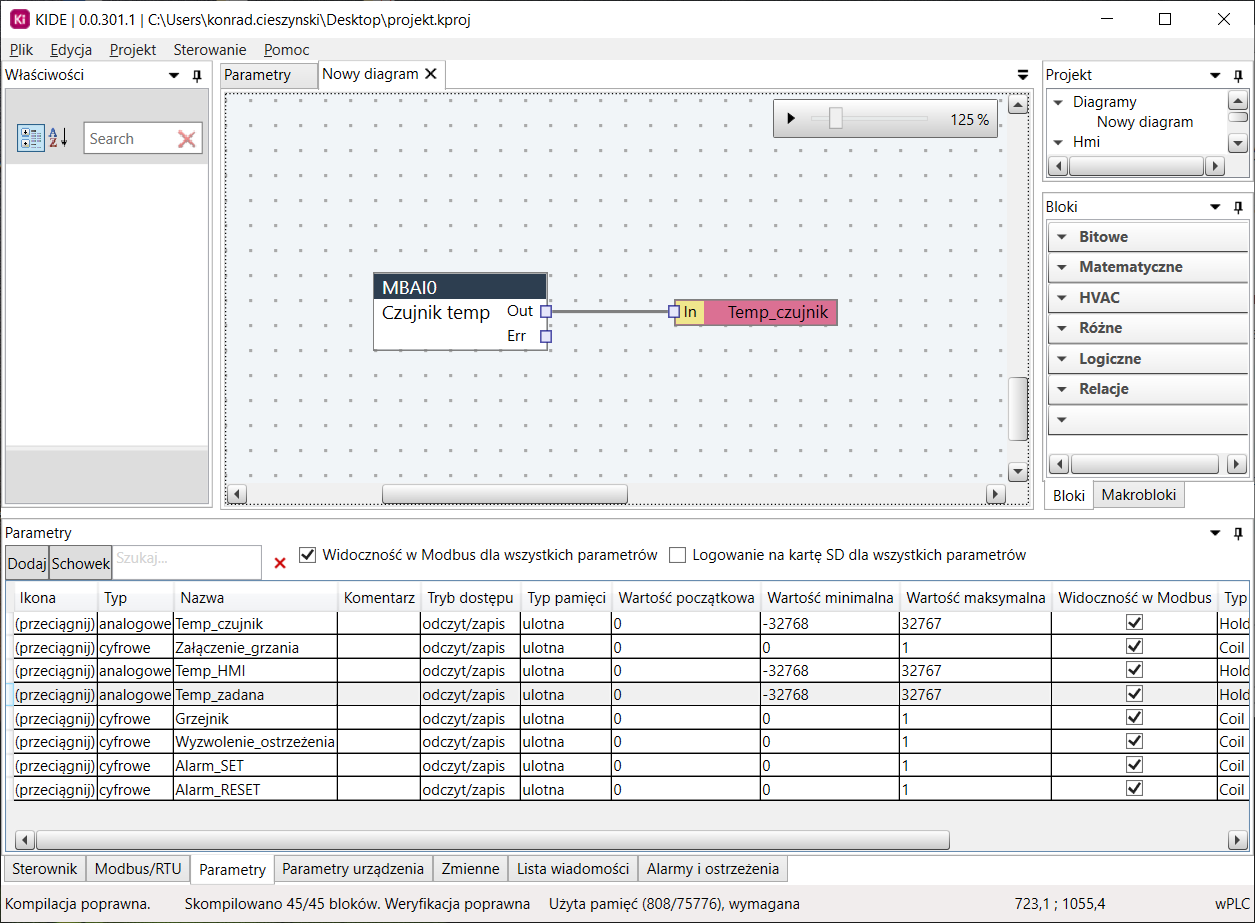
RYS.7 dodanie do diagramu parametru.
W zakładce bocznej (pznajdującej się w prawej, górnej części okna programu) Projekt -> Urządzenia -> Prawy klik -> Dodaj -> w2AI2AO.101, ustaw Adres RTU na 2, nazwę jako “Sterowanie grzejnik”.
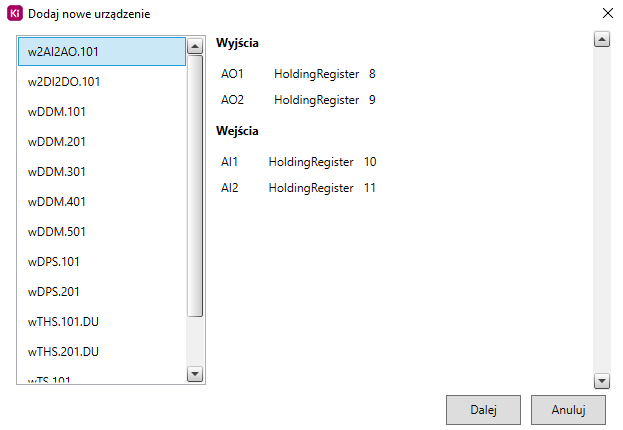
Przenieś blok z listy urządzeń na diagram, podłącz do niego blok AnalogSelect (znajdujący się w grupie Różne) i parametry zgodnie z poniższym rysunkiem. Informacja o dodawaniu parametrów do diagramu znajdują się w zakładce Dodaj parametr
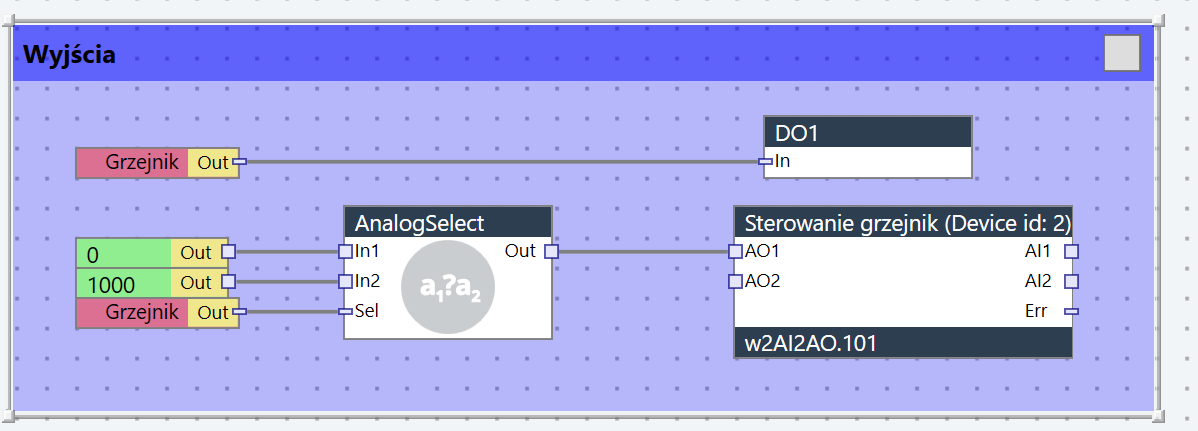
Bloczki znajdują się po prawej stronie w zakładce Bloki, bloczki należy wyszukać, nacisnąć na ich nazwę i przeciągnąć na diagram. Bloczek GT (większe niż) i LTE (mniejsze bądź równe) znajdują się w grupie Relacje, AND w grupie Logiczne. RS i Hys_Dyr_OnOff znajdują się w grupie Różne, a Sub i Add w grupie Matematyczne. Blok DO1 (wyjście cyfrowe 1) należy przeciągnąć z zakładki Sterownik (patrz Rys. 9) znajdującej się w dolnej, lewej części okna programu. Aby uzyskać parametr do odczytu(wyjście Out po prawej stronie) po przeciągnięciu parametru na diagram należy wybrać typ bloku do odczytu, analogicznie postąpić z parametrem do zapisu (wejście IN po lewej stronie parametru). Pierwsze wejście cyfrowe bloku AND zostało zanegowane, wskazje na to jego czerowny kolor. Jak zanegować wejście cyfrowe?
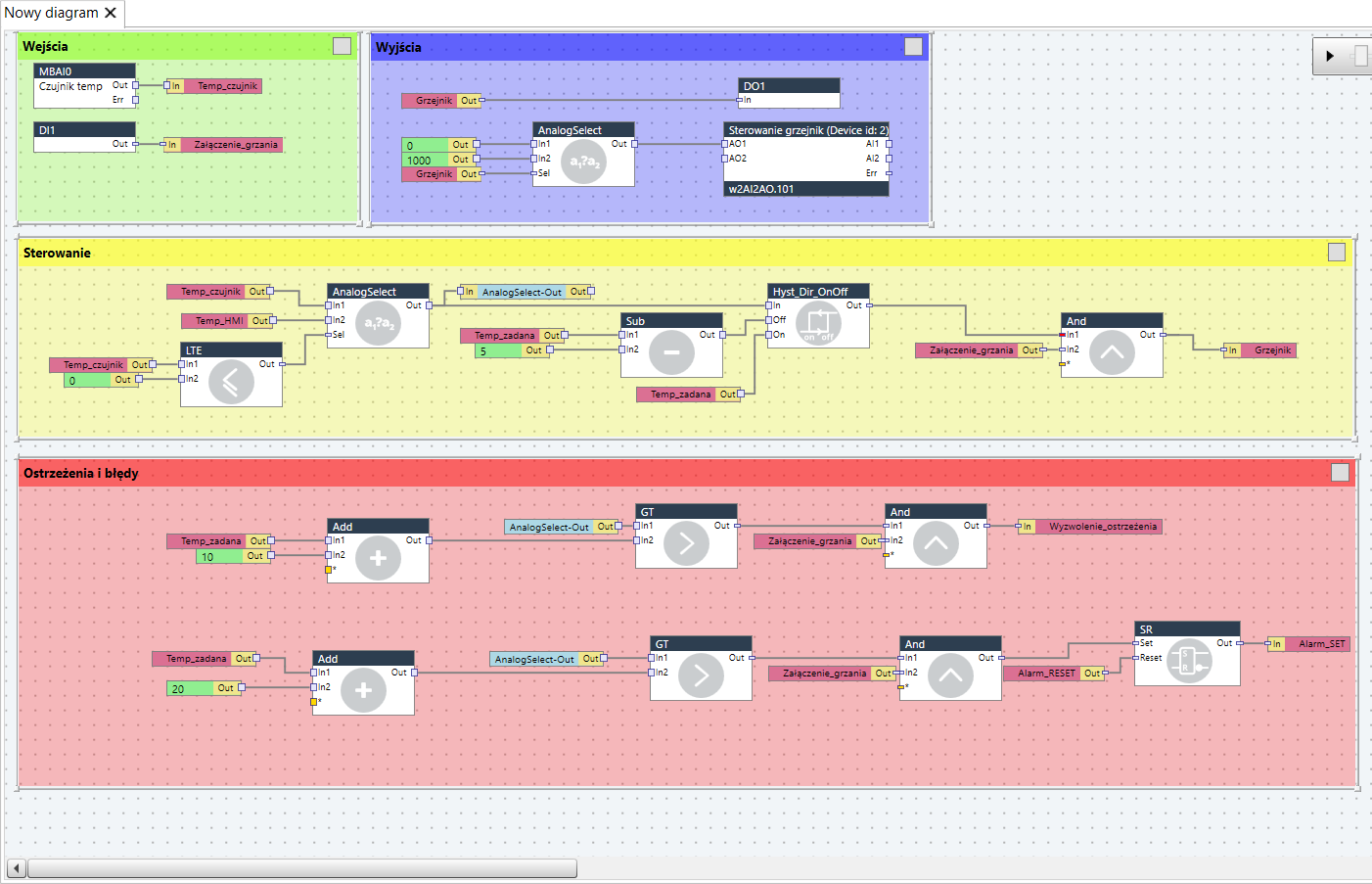
RYS.8 schemat blokowy programu.
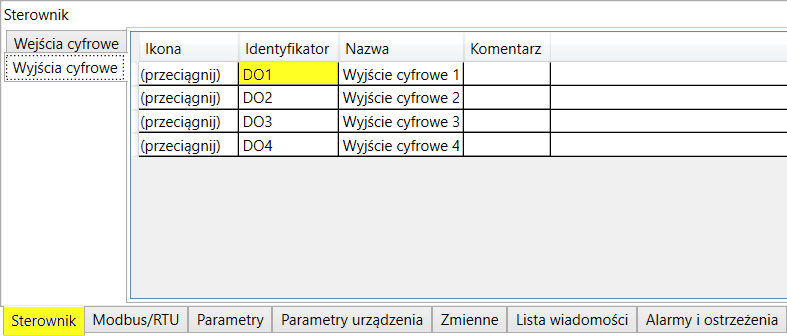
RYS.9 wyjścia cyfrowe sterownika PLC.
Przeanalizuj działanie programu, określ własnymi słowami, co dany program wykonuje. Wnioski zapisz na kartce lub w notatniku. Jak już to wykonasz, porównaj swój opis do opisu działania programu
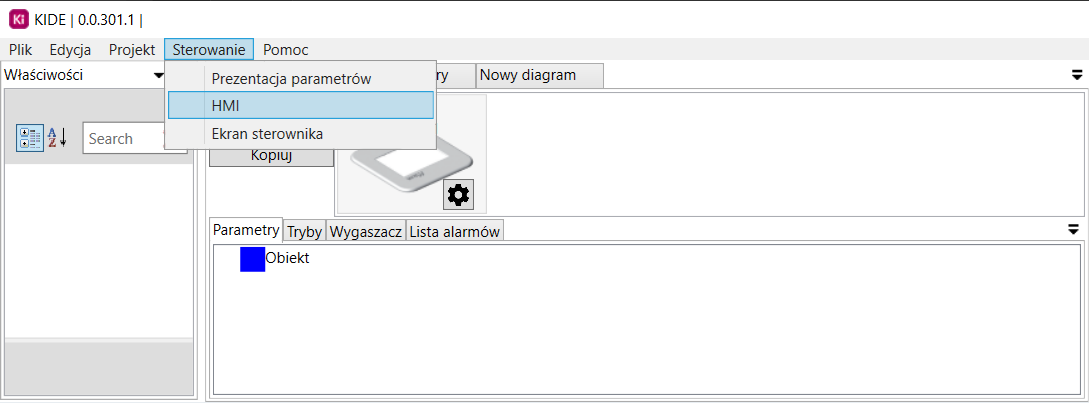
RYS.10 otwarcie zakładki „HMI”.
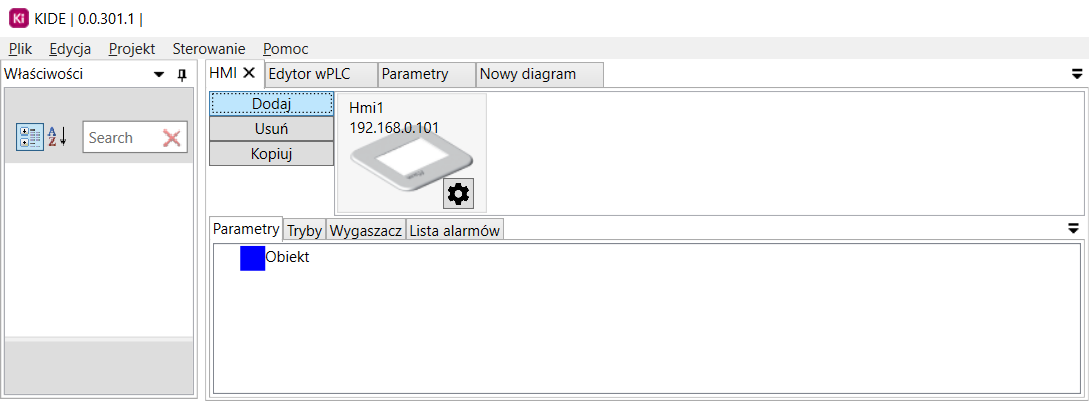
RYS.11 dodanie wyświetlacza HMI do projektu
Za pomocą przycisku przejść do Ustawień HMI, dodać parametr temperatury odczytanej (Temperatura wHMI) i ustawić adres HMI zgodnie z fizycznym adresem wyświetlacza wHMI (Ustawienia -> Ustawienia sieci -> Ustaw adres IP).
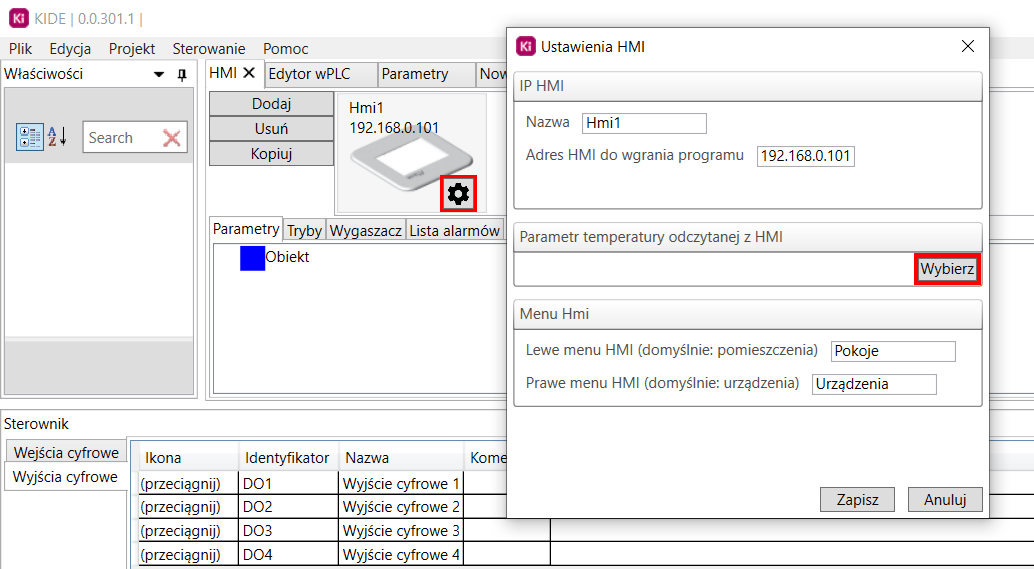
RYS.12 zakładka ustawienia HMI
Sterowanie wybrać Prezentacja parametrów i dodać do listy wszystkie użyte parametry.Dla Temp_HMI, Temp_czujnik i Temp_zadana ustaw cyfry dziesiętne i sufiks, dla Temp_zadana możesz zmienić krok wartości.
Dla pozostałych wartości cyfrowych zaznacz opcje zakres wartości.
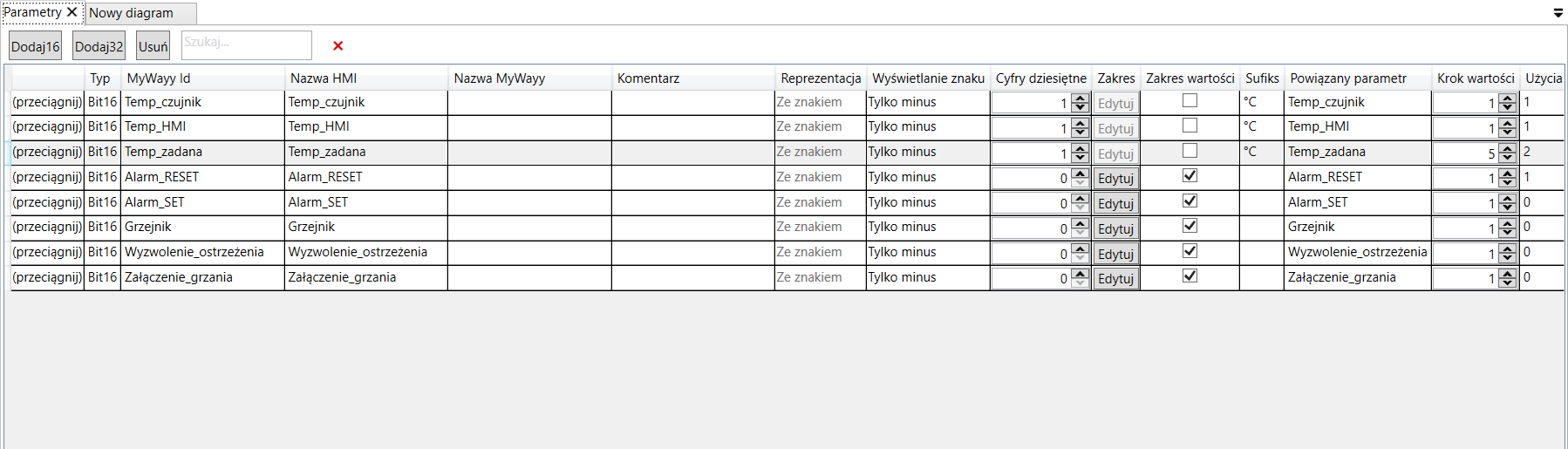
RYS.13 ustawienia parametrów HMI
Edytuj zakresy wartości, dla Wyzwolenie ostrzeżenia:
brak ostrzeżenia,ostrzeżenie.Dla Alarm_SET:
brak błędu,błąd.Dla Alarm_RESET:
brak resetu,reset.Dla Grzejnika:
włączony,wyłączony.Dla Załączenie grzania:
grzanie załączone,grzanie wyłączone.
RYS.14 ustawienia zakresów parametrów
HMI w zakładce Wygaszacz dodać parametry.W jednym okienku parametr temperatura wHMI, w drugim temperatura czujnik temperatury, w trzecim reset w czwartym zadana temperatura. Do trzeciego okna dodaj parametr do zapisu reset, do czwartego okna dodać parametr do zapisu zadana temperatura. W tym celu zaznacz okno, do którego chcesz dodaj parametr, rozwiń po lewej stronie zakładkę Właściwości i dodaj parametry za pomocą przycisku Edytuj.

RYS.15 dodawanie parametrów na wyświetlacz HMI.
W zakładce Alarmy i ostrzeżenia kliknąć dwa razy Dodaj. Zmienić typ dla drugiego z ostrzeżenie na błąd. Parametr wyzwalający dla błędu ustawić na Alarm_SET, parametr wyzwalający ostrzeżenie na Wyzwolenie_ostrzeżenia, parametr resetujący w błędzie na Alarm_RESET. Krótki tekst błędu na: Za wysoka temperatura, długi Uwaga za wysoka temperatura, krótki tekst ostrzeżenia na: Wysoka temperatura i długi tekst na Uwaga za wysoka temperatura. W przypadku pozostawienia co najmniej jednego pustego pola (dla kolumn: Krótki tekst, Długi tekst) program nie skompiluje się.
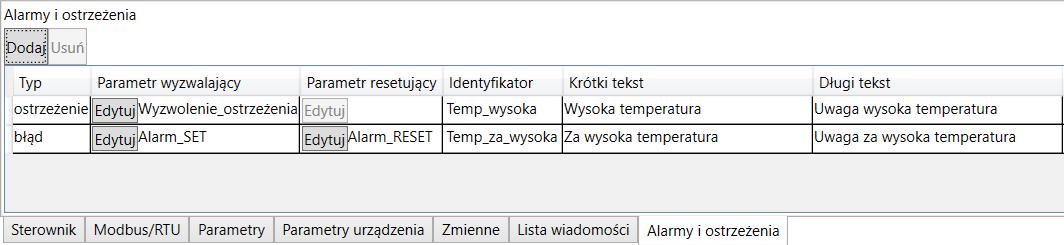
RYS.16 alarmy i ostrzeżenia
Projekt włączyć Ustawienia.W oknie Ustawienia projektu ustawić adres IP urządzenia na zgodny z adresem IP sterownika na który ma zostać wgrany program(aby sprawdzić adres IP sterownika należy na PLC wejść w Ustawienia sterownika -> TCP/IP -> Adres IP). Po zmianie Adresu IP urządzenia zapisać zmiany.
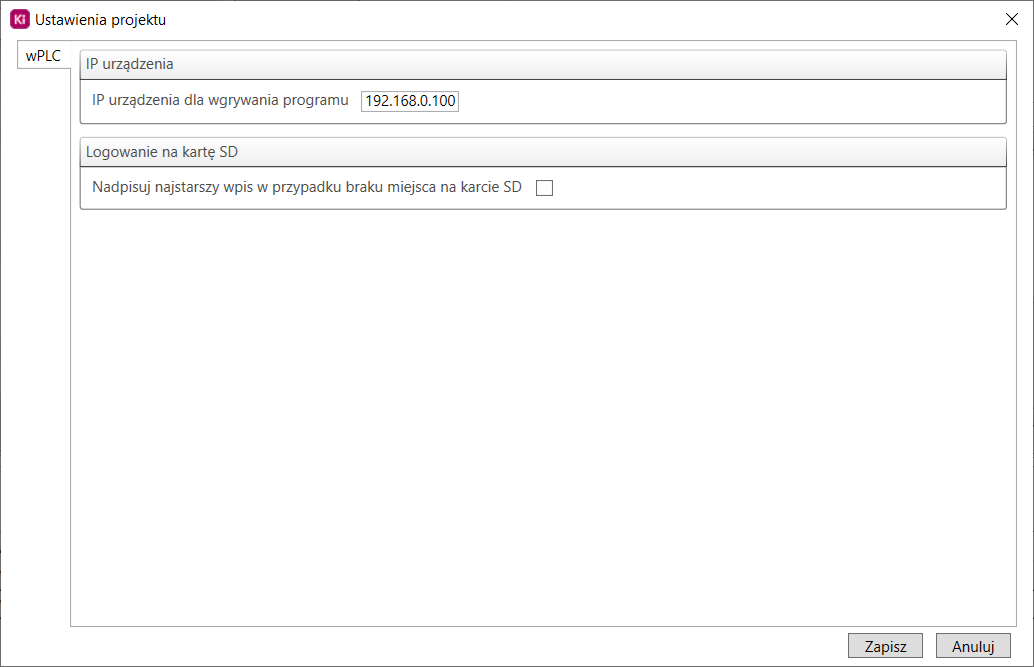
RYS.17 ustawienia projektu
Projekt wybrać Buduj.Jeśli wszystko zostało przeprowadzone prawidłowo powinien wyświetlić się komunikat Kompilacja poprawna.

RYS.18 kompilacja programu
Połączenie lokalne- we właściwościach karty przejść do właściwości Protokołu internetowego w wersji 4 (TCP/IPv4) i wybrać Użyj następującego adresu IP, ustawić adres IP i Maskę podsieci zgodnie z adresem i maską ustawioną w sterowniku wPLC(maska podsieci i trzy pierwsze liczby w adresie IP te same co w sterowniku wPLC, czwarta liczba różna). Czynność należy to wykonać podczas bezpośredniego połączenia komputer - sterownik PLC.
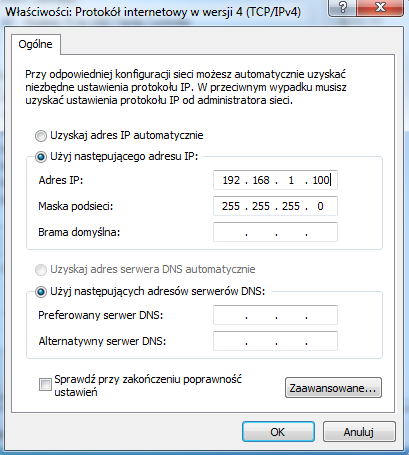
RYS.19 ustawienie stałego adresu IP
Projekt wybierz Wgraj aplikację na urządzenie.W oknie do wgrywania oprogramowania zaznacz wszystkie urządzenia i wgraj aplikację.

RYS.20 wgrywanie aplikacji na urządzenia
Przejdź do opisu języka programowania